以前に楽譜をスキャンしてMIDI化する話を書きましたが、楽譜本を1枚1枚スキャンするのが大変なので、思い切って本ごと断裁して、ScanSnapで一括スキャンすることにしました。
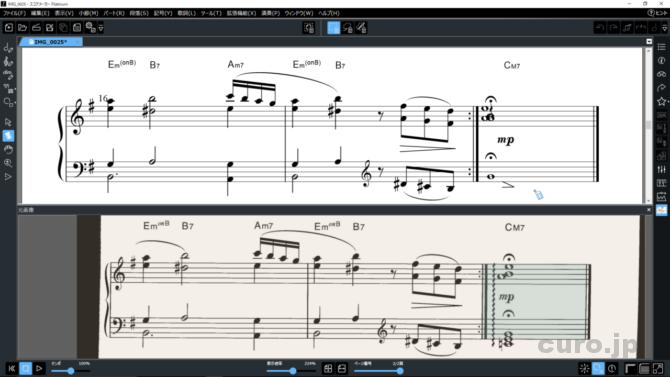
こちらの記事に目を通してからのほうが分かりやすいかもしれません。
なぜ楽譜本を断裁してScanSnapで自炊するのか?
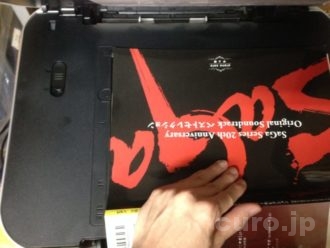
一枚一枚スキャンするのは、こんな感じでスキャン台に楽譜を片ページずつ(A4サイズ分)手で押さえながらスキャンするのですが、結構めんどくさいです。
楽譜の一部でもキレイに読み込めていないと、後からスコアメーカーで認識するときにおかしなことになるため、気の抜けない作業です。
1曲や2曲くらいならそれでもいいのですが、楽譜本の全曲スキャンしようと思ったら気が遠くなります。
丁度、断裁機とScanSnap iX500を持っているので、思い切って楽譜本を断裁してしまうことにしました。
すごくもったいない気がしてたのですが、やってみたら「やって良かった」の一言に尽きます。超楽ちんです。
楽譜本の自炊工程とScanSnap iX500の設定
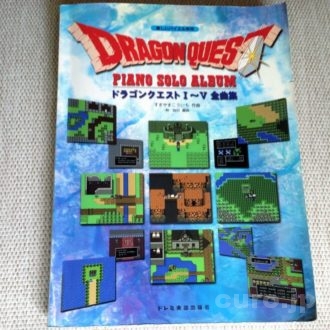
今回、断裁してスキャンしてみる楽譜本です。
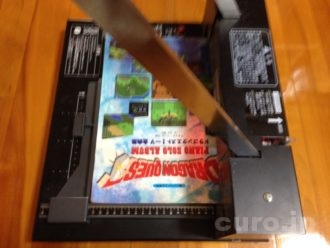

早速、断裁機で断裁します。
ScanSnap iX500の読み取り幅は216mmまでなので、そちらに断裁機も216mmに合わせました。
楽譜本は結構幅が広く作られていることが多いので、通常のA4の本よりも深めに断裁する感じですね。
ただ、後からスキャンしてみるとほんの少し幅に余裕があったので、もうちょっと幅が広くても大丈夫かもしれません。
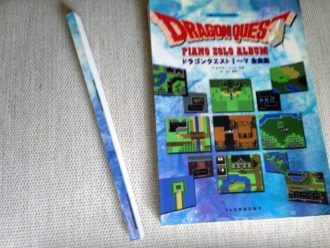
ということで、断裁した状態がこちらです。
背表紙側2cm弱ぐらいで本が断裁されました。
これで、本が1枚1枚バラバラの状態になります。

あとは、ScanSnap iX500でスキャンしていくだけですね。
設定はグレースケールで300dpi(スーパーファイン)にしました。
スコアメーカー推奨の解像度(約350dpi)ではなかったのですが、たぶん大丈夫だろうということで。
ScanSnap iX500だと、細かく解像度を設定できないので仕方ありません。
これより上のエクセレント(解像度600dpi)だと、推奨の解像度から大きく離れますし、時間もかかるためやめておきました。
あとは、PDFファイルとJPEGファイル両方で保存しておいた方がいいかなと思います。
PDFファイルは全ページが1つのPDFファイルになっていて、スクリーンで表示するときや、印刷するときに便利です。
JPEGファイルは各ページごとに画像ファイルになっていて、スコアメーカーで楽譜認識するときに便利です。
スコアメーカーで楽譜認識してみたところ、解像度が少し低かったので心配でしたが、問題なく認識してくれました。
断裁しても楽譜本は1枚1枚バラバラですが手元に残ります。譜面立てにも立てやすくなって、本の状態よりもかえって使いやすいですね。
まあデメリットとしては楽譜本が売れなくなってしまうというぐらいですかね。
ScanSnapは本の自炊や書類関係の整理など便利に使えますが、まさか楽譜本でも使えるとは…。
持っててよかったScanSnap!
一家に一台ScanSnap!
でも、ちょっと高い!w
ということで今回はおしまいです😗😗😗






コメント